Cómo calcular distancia entre dos coordenadas geográficas en Excel
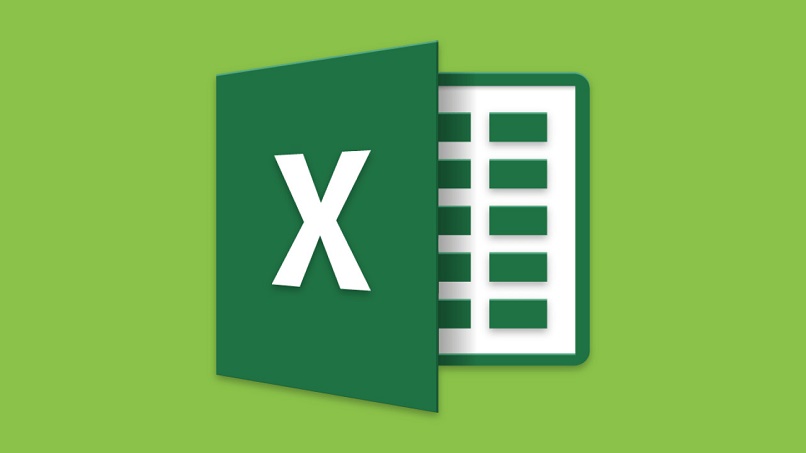
Todos los días puede aprenderse algo nuevo, y cuando se trata de los programas cuyo manejo resulta indispensable para realizar diferentes tipos de actividades y proyectos, cualquier momento es ideal para comprender lo importantes y útiles que pueden llegar a ser algunas herramientas de programas que, quizás puedan considerarse básicas.
¿Alguna vez te ha puesto a pensar en la cantidad de herramientas y funciones ocultas de un programa? Seguramente te llevarás una gran y positiva sorpresa al dar un vistazo en lo que es capaz de hacer un programa de ofimática.
Mucho más que simples números
Dentro de los programas de ofimática, los programas que conforman Microsoft Office siempre han resaltado. Por lejos, este paquete de programas es el más utilizado en el mundo, independientemente del sistema operativo que utilice el ordenador.
El manejo de estos programas ha sido bastante requerido desde su aparición. Aunque hoy algunos han quedado desplazados, otros siguen siendo tan básicos como necesarios tanto en tu computadora como en la de millones de personas alrededor del mundo.
Microsoft Excel es uno de esos programas que deja boquiabierta a muchas personas. Su interfaz es sencilla y básica, tiene una versatilidad enorme y un holgado inventario de fórmulas con las que puedes trabajar fácilmente.
Una hoja de cálculo para la distancia
A pesar de ser un programa muy requerido para labores administrativas y contables, lo cierto es que Microsoft Excel tiene muchas más cosas que ofrecer. Una de ellas es el cálculo de distancias entre dos puntos.
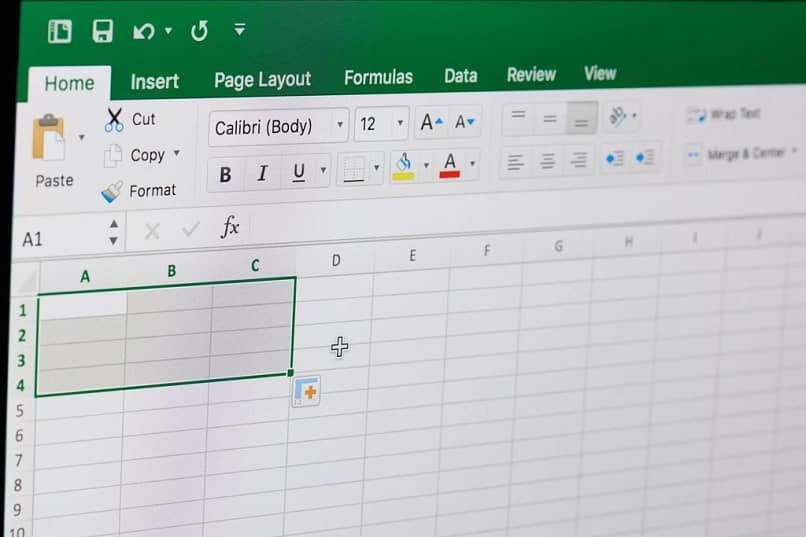
Puedes tener toda la seguridad del mundo en que la información que conocerás aquí, en algún momento, te resultará de muchísima utilidad y no te arrepentirás de haber leído este artículo y de haber intentado todo lo que aquí se te indicará.
Lo que necesitas para iniciar
Debes tener en cuenta que, de todas formas, precisarás del uso de plataformas o aplicaciones que te faciliten cierto tipo de información.
Para llevar a cabo esta información, necesitaras, por ejemplo, la longitud y latitud tanto del punto de salida como del punto de llegada, información que puedes obtener a través de servicios GPS como los disponibles en Google.
La otra, es que sepas que para esto, se aplicará la ecuación de Haversine, una ecuación utilizada por la enorme mayoría de los sistemas GPS debido a la precisión que puede llegar a tener, ganándose un puesto en las recomendaciones de muchas personas.
Estructurando variables y constantes
Una vez que ejecutes Excel en tu ordenador, llega el momento de darle forma a todo lo que necesitas para la ecuación. En este sentido, necesitarás cuatro celdas para las longitudes y latitudes de los dos puntos, a estos se les llama variables. Lo ideal sería que tomes las primeras celdas y les asignes nombres, de manera que:
- La celda A1, pase a ser “Latitud1”.
- A2 pase a ser “Longitud1”.
- B1 pase a ser “Latitud2”.
- B2 pase a ser “Longitud2”.
Por otra parte, para las constantes, se utilizarán las celdas que siguen para establecer los valores correspondientes al radio de la esfera a recorrer. En este sentido, las celdas:
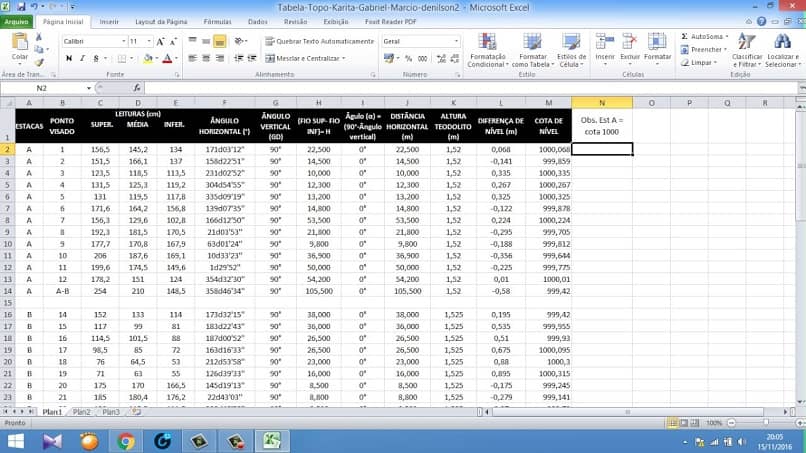
- C1 corresponderá a “RadioMillas”.
- Ingresa el valor “3959” en esta celda.
- C2 a “RadioKilometros”.
- Ingresa el valor “6371” en esta celda.
- C3 se utilizará para la validación de datos.
- Dirígete a la pestaña “Datos”.
- Presiona el botón “Validación de datos”.
- En la sección “Permitir”, selecciona la opción “Lista”.
- Establece “Millas,Kilómetros” para el tipo de validación.
Estructura de la formula
Ya contando con la estructura de las variables y las constantes, y que cuentes, a su vez, con la información necesaria, llega el momento de indicar la fórmula que te ayudará a realizar el cálculo de la distancia. Puedes utilizar la celda C4 para establecer la siguiente fórmula:
- =ACOS(COS(RADIANS(90-Latitude_1)) COS(RADIANS(90-Latitude_2))
- +SIN(RADIANS(90-Latitude_1)) SIN(RADIANS(90-Latitude_2))
- COS(RADIANS(Longitude_1-Longitude2 IF(C3="Miles",RadMiles,RadKilom)
¡Queda comprobar!
Lista la formula, es momento de ingresar los valores correspondientes a cada una de las variables y constantes para verificar que, efectivamente, la ecuación Haversine funciona a la perfección en Excel para el cálculo de distancia entre dos puntos. Por otro lado, también puedes aprender calcular y medir distancias y áreas completas.